Wi-Fi-yhteyden käyttäminen |
Kuvan tarkastelu liitäntäpisteen kautta kotona (OUTSIDE MONITORING) |
Voit tarkastaa kameran kuvan älypuhelimella (tai tietokoneella) liitäntäpisteen kautta kotona langatonta LAN-reititintä käyttämällä.
Videot ja yksittäiskuvat voidaan tallentaa valvonnan aikana.
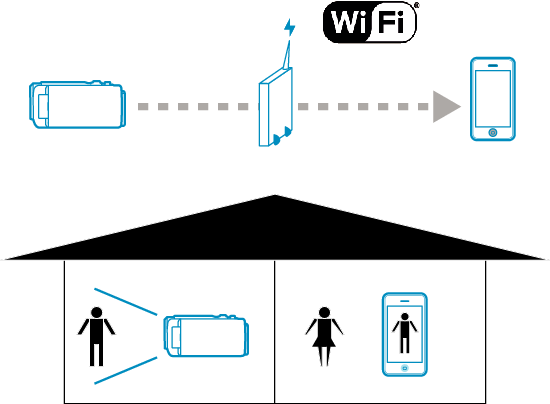
TÄRKEÄÄ
- Tätä toimintoa ei ole suunniteltu onnettomuuksien tai rikosten estämiseen.
- Jotta voit estää tilanteen, jossa laite unohtuu päälle, laite sammuu automaattisesti 10 vuorokauden jatkuvan käytön jälkeen.
- Kun valvonta ei tapahdu älypuhelimelta (tai tietokoneelta) käsin, kameran tarkennus on kiinteä.
- Tallennus pysähtyy, kun älypuhelin (tai tietokone) irrotetaan.
- Myös älypuhelimelta (tai tietokoneelta) käsin valvottaessa kameran tarkennus on kiinteä, jos sitä ei käytetä yli 3 tuntiin. (Tarkennus toimii uudelleen, kun kameraa käytetään.)
Tarvittavat varusteet ja säädöt
Älypuhelin tai Windows-tietokone
Käytä langatonta LAN-reititintä (käytä tuotetta, jossa on Wi-Fi-sertifikaatin logo)
HUOMAUTUS
- Käytössä olevasta WLAN-reitittimestä ja signaalin vahvuudesta riippuen voit kärsiä yhteysongelmista tai hitaasta yhteydestä.
Tarvittavat asetukset
Jotta toimintoa voidaan käyttää, liitäntäpiste (langaton LAN-reititin) on rekisteröitävä, jotta kamera muodostaa siihen yhteyden.
Lisäksi älypuhelin (tai tietokone) on liitettävä liitäntäpisteeseen etukäteen.
*Yllä kuvattuja asetuksia ei tarvitse määrittää, jos ne on jo määritetty muille toiminnoille.
Katso käytössä olevan puhelinliittimen käyttöohje saadaksesi lisätietoja älypuhelimesi (tai tietokoneesi) liittämisestä langattomaan verkkoon.
Käyttötapa
Älypuhelin (Android / iPhone)
HUOMAUTUS
- Sovellus on asennettava älypuhelimeen.
- 1
- 2
- 3
- 4
- 5
- 6

Kosketa ”MENU” -painiketta.
(Käyttö tässä kamerassa)
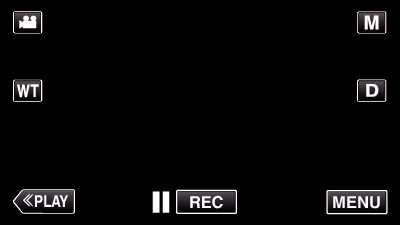
Pikavalikko tulee näyttöön.

Kosketa pikavalikosta kohtaa ”Wi-Fi” (  ).
).
(Käyttö tässä kamerassa)
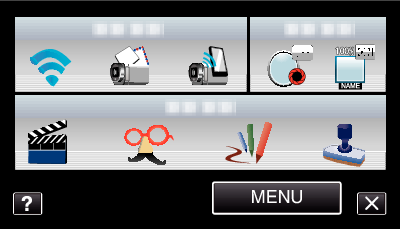

Kosketa ”OUTSIDE MONITORING” -painiketta.
(Käyttö tässä kamerassa)
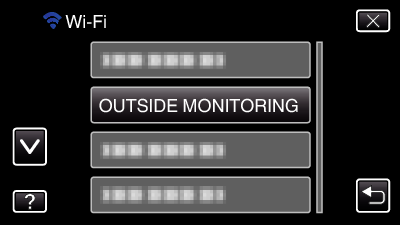

Käynnistä ”Everio Sync.” älypuhelimessa.

Älypuhelin alkaa hakea automaattisesti kameraa.
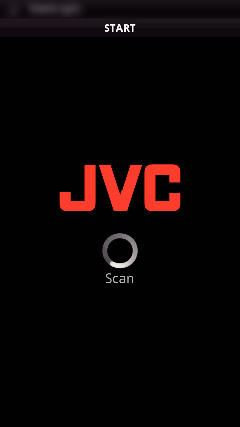
Jos kameraa ei löydy, syötä URL (LAN), joka näkyy suoraan ”CAMERA NETWORK INFO.” -kohdassa.
Tuo ”CAMERA NETWORK INFO.” näyttöön ”Tietokone (Windows 7)” -kohdassa kuvattujen ohjeiden mukaisesti.

Kirjaudu sisään käyttäjätunnuksellasi ja salasanallasi.
(jos todennusta ei saada suoritettua)
Käyttäjätunnus on ”everio”, ja oletussalasana on ”0000”.
Älypuhelinsovellusten käyttäminen
Lopeta sovelluksen toiminta koskemalla ”STOP”-kuvaketta.
Tietokone (Windows 7)
- 1
- 2
- 3
- 4
- 5
- 6
- 7

Kosketa ”MENU” -painiketta.
(Käyttö tässä kamerassa)
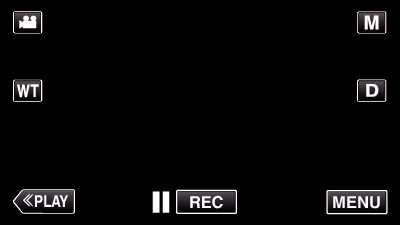
Pikavalikko tulee näyttöön.

Kosketa pikavalikosta kohtaa ”Wi-Fi” (  ).
).
(Käyttö tässä kamerassa)
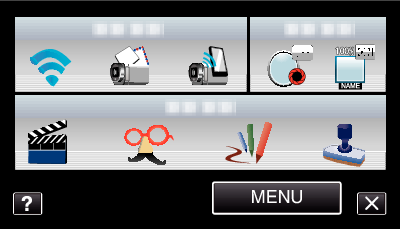

Kosketa ”OUTSIDE MONITORING” -painiketta.
(Käyttö tässä kamerassa)
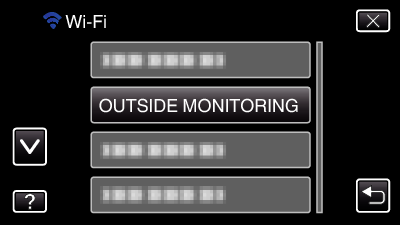

Kosketa ”CAMERA NETWORK INFO.” -painiketta.
(Käyttö tässä kamerassa)
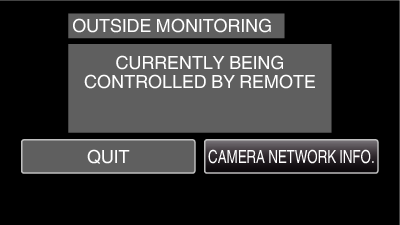
Näyttöön tulee sen tietokoneen URL (LAN), johon muodostetaan yhteys.

Tarkasta URL (LAN).
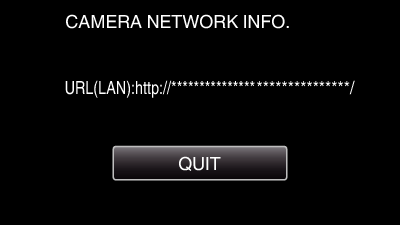
Kun olet tarkastanut URL-osoitteen, palaa edelliseen näyttöön koskettamalla ”QUIT”-kuvaketta.

Käynnistä tietokoneella Internet Explorer (verkkoselain) ja syötä URL-osoite.

Kirjaudu sisään käyttäjätunnuksellasi ja salasanallasi.
Käyttäjätunnus on ”everio”, ja oletussalasana on ”0000”.
Wi-Fi-toiminnon käyttäminen verkkoselaimesta
Lopeta sovelluksen toiminta koskemalla ”STOP”-kuvaketta.
